こんにちは、SHIROです!
Photoshopのレイヤーマスクを使うと、画像を部分的に消したり、合成したりと自由自在に編集できます。今回は、レイヤーマスクの『白黒反転』のやり方を詳しく解説!白と黒が持つ役割や、作業効率がアップする活用テクニックも紹介します。

こちらでレイヤーマスクの記事を書いています。
レイヤーマスクの基本(簡単におさらい)
レイヤーマスクとは?
マスクは画像を画像を切り取ることなく、一部を隠すことができます。
白は表示され、黒は非表示です。
白黒反転すると何が起こるのか?
効果が逆になります、表示したい部分が表示になり、表示したい部分が非表示になってしまいます。
レイヤーマスクの白黒反転のやり方
ショートカットキーを使う(簡単!)
レイヤーマスクを選択
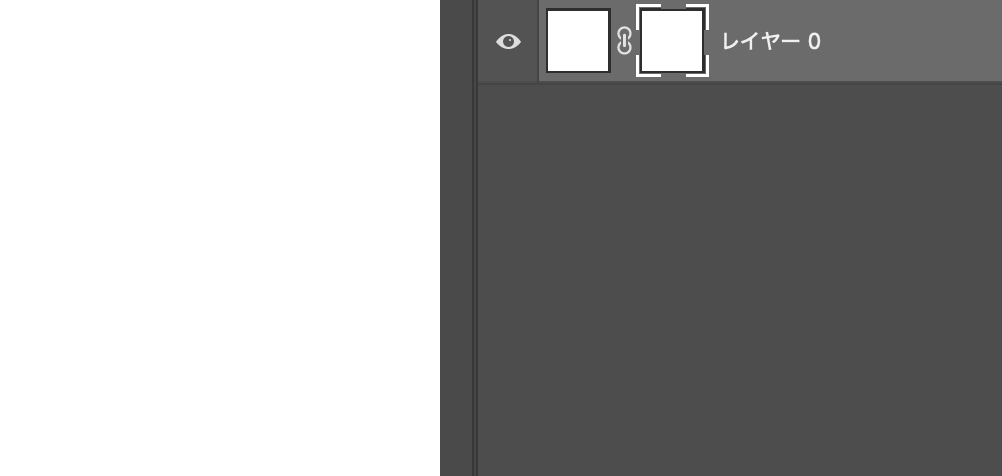
「Ctrl + I(MacはCmd + I)」を押す
ショートカットキー
[win]Ctrl + I
[Mac]Cmd + I
白黒が反転し、表示・非表示が逆になります!

「反転」コマンドを使う
レイヤーマスクを選択します。
[イメージ]→[色調補正]→[階調の反転]
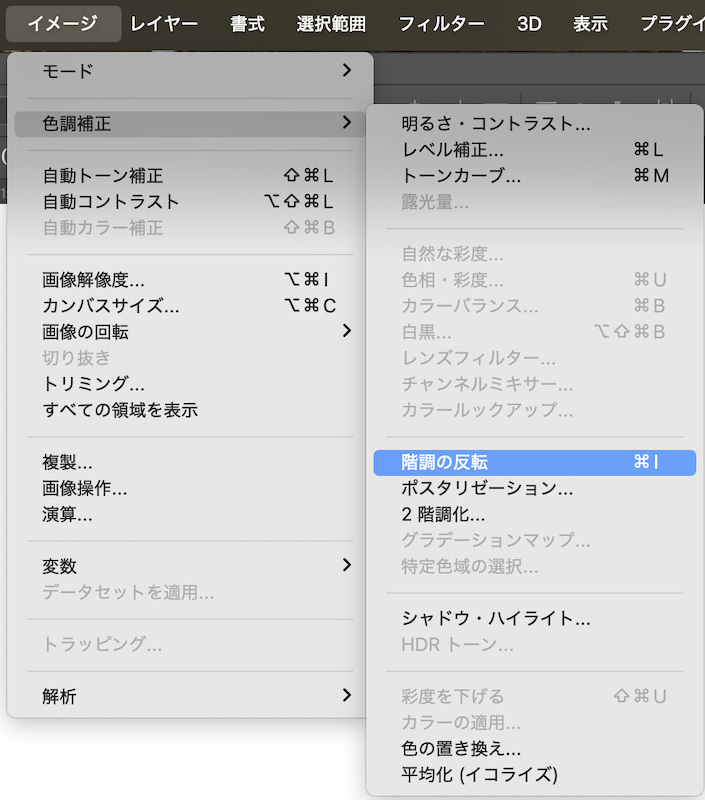
レイヤーマスクが白黒反転します!
まとめ
レイヤーマスクの白黒反転を活用すると、画像編集の自由度がグッと上がります。ショートカットキーを覚えて、作業スピードをアップさせましょう!

 | 在宅ワーク用座椅子 (LC-B02 MO) ニトリ 【玄関先迄納品】 価格:5990円 |
 | 価格:1880円~ |
 | 価格:3780円 |
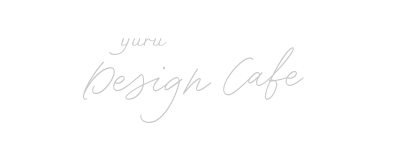




コメント